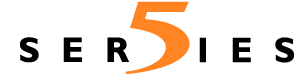

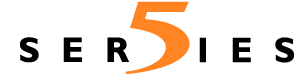 |
|
Como instalar uma aplicação
Com este artigo pretendo mostrar como pode instalar uma aplicação no Ser5ies, afinal uma tarefa que pode ser muito usual se como é o meu caso vai à Net à procura de novo software para o Ser5ies.
Partindo do princípio que o software que vai instalar está comprimido e com extensão ZIP, vai necessitar de pelo menos ter no seu PC um programa de descompressão e compressão de ficheiros, por exemplo o Winzip, que está disponível na Web como shareware.
Vejamos então como podemos instalar um programa no
Ser5ies.WinZip Passo feito no PC.
Partindo do princípio que quer instalar uma aplicação de nome Photo5.Zip, no seu
Ser5ies, então primeiro passo é descomprimir esse ficheiro. Abra o Winzip, seleccione o ficheiro Photo5.zip e execute o Winzip.Em seguida deverá ter aparecido um conjunto de ficheiros, com várias extensões, OPO, OPX, APP, TXT, etc.
Normalmente, todas as aplicações trazem um ficheiro que se chama Readme.txt que traz, igualmente quais os passos para proceder à instalação do software.
Depois de ter feito a descompressão o passo seguinte é feito no Series 5.
Passo feito no Series 5.
Deve agora no
Ser5ies, tornar visível, a pasta System, caso não o esteja já. Assim abra o menu Tools, seleccione a opção Preferences e aqui active "Show System Folder".Com este passo fundamental elaborado, deve agora "entrar" dentro da pasta System, e dentro desta deverá abrir a pasta Apps.
Agora, deverá nesta pasta, criar uma nova, normalmente com o nome da aplicação, neste exemplo, Photo5.
Com este passo executado deve voltar novamente a trabalhar no PC.
Passo feito no PC.
Neste momento tem a sua aplicação descomprimida e a pasta da mesma criada no
Ser5ies.Vamos agora proceder à cópia dos ficheiros do PC para o
Ser5ies.Partindo do princípio que a ligação entre o
Ser5ies e o PC continua activa, abra no PC o Explorador do Windows (Windows Explorer).Deverá ter em atenção o seguinte. Todos os ficheiros, excepto os de extensão OPX, devem ser copiados para a pasta da aplicação que criou no
Ser5ies, no exemplo aqui feito, Photo5. Os ficheiros de extensão OPX, são sempre copiados para a pasta OPX que está dentro da pasta System do seu Ser5ies.Para proceder à cópia dos ficheiros para o
Ser5ies, deve fazê-lo através do Explorador do Windows, seleccionando os ficheiros que interessam, clicar no botão direito do rato, seleccionar a opção Copiar/Copy e depois ir mais abaixo no Explorador seleccionar a pasta da aplicação do Ser5ies e Colar/Paste os ficheiros.O processo deve ser rápido, uma vez que a ligação entre o
Ser5ies e o PC é de 115200 bps.Deve confirmar sempre se a ligação entre o
Ser5ies e o PC está activada, com a opção Remote Link - cable - accionada.
Se tudo correu bem agora deve ter na sua barra de Extras, mais uma aplicação neste exemplo o Photo5.
Se assim fôr, acabou de instalar um software através do seu PC no
Ser5ies.Para activar a aplicação deverá clicar no ícone da mesma que está na barra de Extras do Ser5ies.
A partir do momento que saiba instalar uma aplicação uma das primeiras que deve instalar no seu Ser5ies, é o S5zip, que pode ser feito download na nossa página de Downloads.
Este programa shareware é o equivalente ao Winzip, mas na versão Ser5ies. Tenso esta aplicação instalada no Ser5ies pode sempre que desejar descomprimir ficheiros no seu Psion.
Veremos também posteriomente esta situação